Ricerca per cellulare a colori, Colore carattere o cellulare icona in Microsoft Excel
Excel ordina i dati in base a regole di ordinamento specifiche. Possiamo ordinare i dati numerici in ordine crescente e decrescente. E ordina il testo in base agli alfabeti dalla A alla Z e dalla Z alla A. Possiamo ordinare per colore del carattere e colore della cella in Microsoft Excel.
Questa opzione è disponibile nella scheda Dati nel gruppo Ordina e filtra.

Facciamo un esempio per capire come possiamo ordinare i dati per colore della cella, colore del carattere, ecc.
Abbiamo dati nell’intervallo A1: B14. Nei dati, alcune celle e caratteri contengono colori. Vogliamo ordinare i dati in base al colore del carattere e al colore della cella.
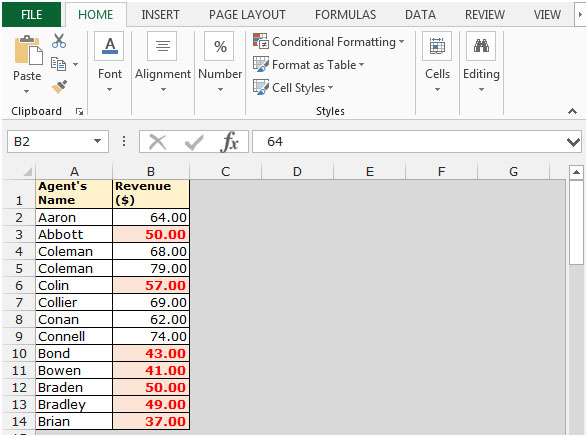
Per ordinare in base al colore della cella, segui i passaggi indicati di seguito: –
-
Seleziona una cella dai dati.
-
Nella scheda Dati, seleziona Ordina, apparirà la finestra di dialogo Opzioni di ordinamento.
-
Seleziona Entrate ($) in Ordina per colonna.
-
Seleziona il colore della cella in Ordina.
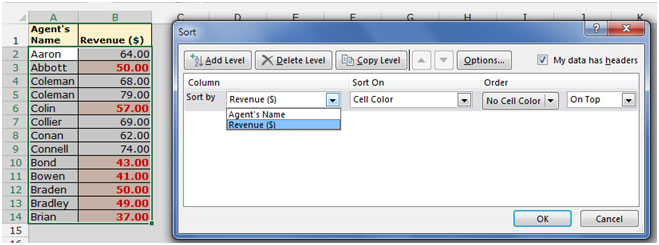
-
Nella colonna dell’ordine, seleziona il colore della cella in alto.
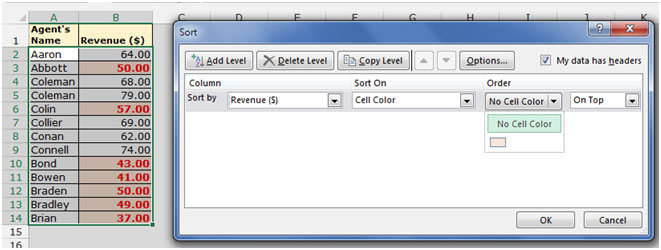
-
I dati verranno ordinati in base al colore della cella.
Ordina in base al colore del carattere Segui i passaggi indicati di seguito: –
-
Seleziona una cella dai dati.
-
Nella scheda Dati, seleziona Ordina, apparirà la finestra di dialogo Opzioni di ordinamento.
-
Seleziona Entrate ($) in Ordina per colonna.
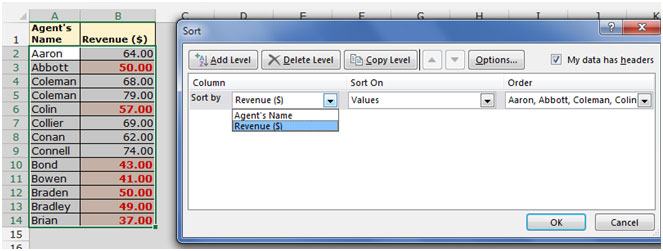
-
Seleziona Colore carattere in Ordina su.
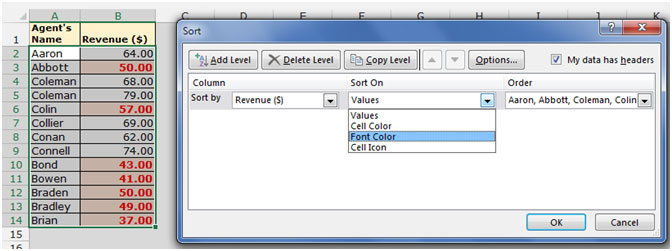
-
Nella colonna dell’ordine, seleziona il colore del carattere in basso.
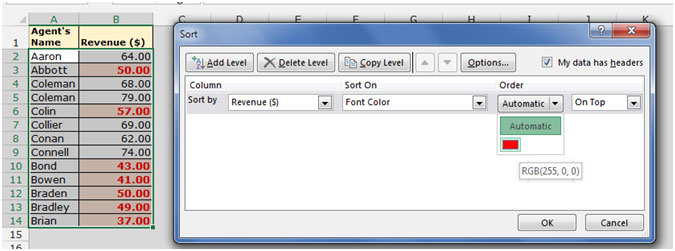
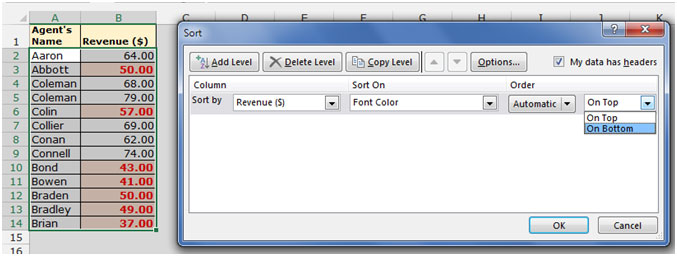
-
I dati verranno ordinati in base al colore del carattere.
-
Verrà visualizzata la finestra di dialogo Elenco personalizzato, fare clic sull’elenco del nome dell’agente, fare clic su ok.
-
I dati verranno ordinati secondo l’elenco personalizzato.
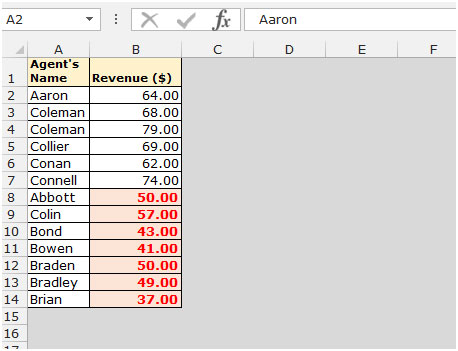
In questo modo, possiamo ordinare i dati in base al colore di riempimento e al colore del carattere.